Apple TV ($ 179 Walmartis) võib tunduda päris lihtsa seadmena - streamer kasti, mis ühendub teie teleriga ja töötab väga sarnaselt iPhone'iga ($ 930 Amazon) või iPadiga ($ 289 Amazon Marketplace'is). Tegelikult on TVOS-i operatsioonisüsteem palju nagu iOS, kuid on mõned olulised erinevused, mida peaksite teadma uue Apple TV-ga alustamisel.
Siin on üheksa vihjeid ja trikke oma uhiuue Apple TV jaoks.
Käivitage taaskäivitamine
Kuigi Apple TV töötab enamiku aja jooksul peaaegu veatult, võivad asjad aeg-ajalt viltu minna. Rakendused võivad töötamise külmutada või lõpetada. Oleme eelnevalt katnud viis ühist Apple TV probleemi (ja kuidas neid parandada), kuid teie parim sõber on kindlasti kindlasti jõu reboot. Selleks on kaks võimalust:
- Avage Seaded> Süsteem ja klõpsake käsku Taaskäivita .
- Või hoidke all nii menüü kui ka teleri nuppe, kuni Apple TV esipaneelil olev tuli hakkab kiiresti vilkuma. Vabastage nupud ja Apple TV taaskäivitub.

Siri serveri otseteed
See ei ole ka Siri serveri ainus varjatud funktsioon.
Loomulikult saate Siri jõudu kasutada, vajutades ja hoides Siri nuppu (see, millel on mikrofoni ikoon) ja käsku. Te võite öelda asju näiteks: "Hüppa edasi 10 minutit", "Võta mind Netflixis uusi näitusi" või "Kes seda juhtis?" Apple TV jaoks mõeldud Siri käskude loend on lai.
Siiski on Siri serveri tõeline ilu kõik peidetud kiirklahvide funktsioonid.
- Kodu nupu pikaajaline vajutamine annab võimaluse Apple TV telerile magada.
- Nupu Esitus / paus vajutamine kirjutamise ajal toimib nuppudena.
- Menüünupu topeltklõps käivitab ekraanisäästja.
- Menüünupu kolmekordne klõps aktiveerib käivitusühenduse otseteed.
- Kodu -nupu topeltklõps avab rakenduse lüliti.
Kontrolli oma telerit Siri kaugjuhtimispuldiga
Siri kaugjuhtimispult võib teleri kaugjuhtimispuldi peaaegu täielikult asendada (vähemalt Apple TV kasutamisel). See on üldjuhul automaatselt aktiveeritud, kuid kui teie Siri kaugjuhtimispult ei kontrolli oma teleri helitugevust, minge menüüsse Seaded> Juhtpaneelid ja seadmed ning veenduge, et Control TVs ja vastuvõtjad on seatud väärtusele On . Kui helitugevuse reguleerimine ei toimi, klõpsake nuppu Helitugevuse reguleerimine ja klõpsake nuppu Automaatne .
Apple TV saab ka peaaegu televiisori sisse ja välja lülitada, kuid see sõltub telerist. Peate lubama CEC-i, mis sõltub teie teleri kaubamärgist üle kümne erineva nime.
Kui see on aktiveeritud, siis vajutate nupule Siri kaugjuhtimispuldil, et teie teler peaks sisse lülituma. Ja kui Apple TV on unerežiimis, peaks ka teie teler välja lülituma.
Ühendage Bluetooth-seadmed
Kas soovite mängida mõnda juhuslikku mängu või vaadata telesaadet ilma, et see häiriks teisi hilisõhtul, on Bluetooth teie parim sõber.
Kuigi saate mängida mõningaid lihtsaid mänge Siri kaugjuhtimispuldiga, on Apple TV ühilduv MFi (Made for iPhone) kontrolleritega. Kontrolleri sidumiseks lülitage see sisse ja asetage sidumisrežiimi. Seejärel avage Apple TV-s menüü Seaded> Kaugjuhtimispuldid ja seadmed> Bluetooth . Otsige, kas kontroller on Teiste seadmete all, ja klõpsake seda. Nüüd, kui selle sisse lülitate, ühendub see automaatselt Apple TV-ga.
Sama kehtib ka Bluetooth-kõrvaklappide kohta, mis on eriti kasulik hilisõhtuse vaatamiseks, kui te ei soovi, et teler hoiab kõik maja juures. Ja kui soovite, võite Siri kaugjuhtimispuldi Bluetooth-klaviatuuriga asendada.

Kasutage iOS-seadet kaugjuhtimispuldina
Rääkides Siri kaugjuhtimispuldi asendamisest, kui see juhtub valesti või katkestab selle vahetamise, on see hea $ 59.
Kuid te ei saa seda täielikult asendada. Apple TV juhtimiseks saate kasutada mis tahes iPadit või iPhone'i. Laadige lihtsalt alla Apple TV Remote app. See annab sulle Siri kaugjuhtimispuldi kõik funktsioonid miinus helitugevuse reguleerimine. Kuid kaasas on ka mugav valik, mis võimaldab sisestada otsinguid ja muud tekstisisestust, kasutades iOS-seadme ekraanil kuvatavat klaviatuuri, selle asemel, et seda jagada ja ekraani Apple TV klaviatuuriga peckida.
Kontrolli oma nutikaid kodumasinaid
Kui teil on HomeKitiga töötavaid nutikasid kodutehnikaid, toimib teie Apple TV nende keskpunktina ning saate oma maja juhtimiseks kasutada Siri kaugjuhtimispulti.
Seadistamine on imelihtne - lihtsalt ühendage oma HomeKiti seadmed oma iOS-i seadme koduvõrgu rakendusega ja veenduge, et Apple TV on samasse iCloud-kontosse sisse logitud. Selleks, et veenduda, et see on õigesti seadistatud, avage Seaded> Kontod> iCloud ja veenduge, et Minu kodu ütleb: Connected .
Selle katsetamiseks vajutage nuppu Siri ja ütle midagi, "Lülita tuled sisse".
Apple TV-ga töötava HomeKiti tegelik ilu on see, et teie Apple TV töötab kaugjuhtimisena, nii et saate oma kodu kontrollida, kui olete eemal.
Kasutage TV-rakendust ära
Telerirakendusest on saanud tsentraliseeritud rumm kõigi asjade jaoks, mida soovite vaadata. See jälgib teie jälgitavaid näitusi ja paneb uued episoodid kõigi teiste asjade ette järgmises osas.
Telerirakendus on see, kus ostate uusi telesaateid või filme ja kust leiate kõik varem ostetud esemed.
Telerirakenduse üle on lihtne läikida, kuid kui te võtate aega oma TV-teenusepakkuja sisselogimiseks ja kasutate kõiki teie poolt kasutatavaid voogesituse rakendusi, muutub see kasulikuks tööriistaks, mis vähendab aega, mis kulub klõpsates, et valida, kus sa lahkusid või leidsid midagi uut vaatamiseks.
Rakenduste automaatne installimine
Kui laadite oma iPhone'i alla uue rakenduse, saab selle oma iPadile automaatselt installida. Sama võib lubada ka Apple TV-ga - eeldusel, et teie installitud Apple TV-rakendus on olemas.
Selle sisselülitamiseks minge menüüsse Seaded> Rakendused ja klõpsake valikul Automaatne rakenduste installimine, et lülitada see sisse .
Rakenduste kiire kustutamine
Võib-olla leiate endale uue rakenduse installimise, mis paigaldab teie uue Apple TV-ga. Või olete automaatselt alla laadinud oma telefoni installitud rakendused, mida te Apple TV-s kunagi ei kasuta.
Kui teil on vaja Apple TV-s kiiresti salvestada mälu, võite iga rakenduse avada ja kustutada avalehelt eraldi, mis on hoolikalt aeglane ja tülikas. Või võite minna kaustasse Seaded> Üldine> Halda salvestust, et leida installitud rakenduste loend, mis on korraldatud suurimast kuni väikseimani. Seal saate klõpsata iga eemaldatava rakenduse kõrval asuvale prügikasti ikoonile ja kinnitada klõpsake nuppu Kustuta .



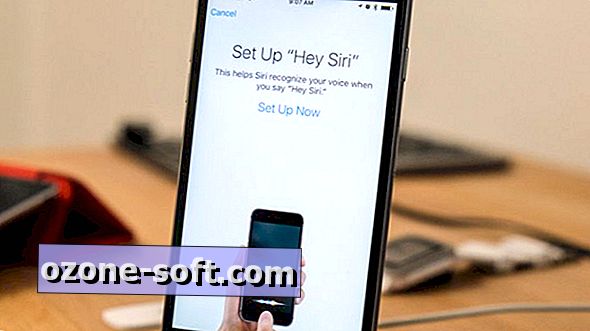




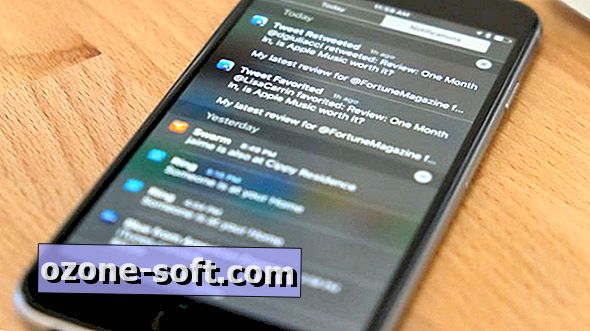




Jäta Oma Kommentaar